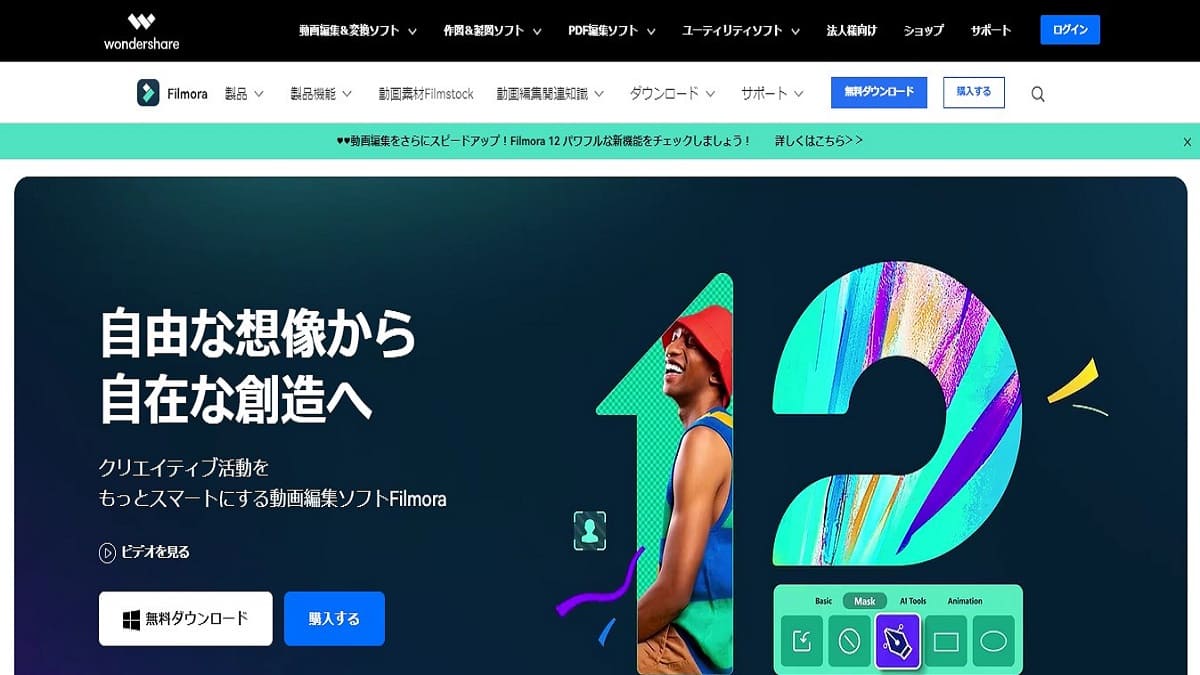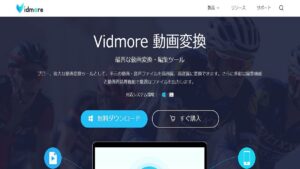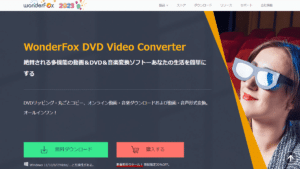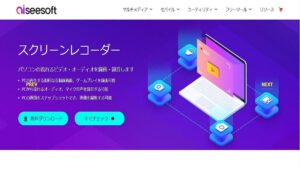YouTubeを観ていると、Filmora(フィモーラ)のCMが流れたことはありませんか?
個人的な意見ですが、動画編集ソフトのYouTubeCMは、ほとんどFilmoraかAdobeというの印象があります。
筆者は少し前まで料理系のYouTube動画を配信していましたが、Filmoraを使って動画を作成していました。
Filmoraは、初心者でもすぐに使えて便利だった印象が残っています。
【ASMR】揚げはじめのポテチと揚がってきた時のポテチ #Shorts
ショート動画の方が再生回数が伸びやすく、チャンネル登録者数も集めやすかった記憶があります。
上記の動画は、ただスライスしたジャガイモを揚げるだけの動画ですが6000再生で147いいねもしてもらえています。
現在はYouTubeの宣伝のために始めたブログが本格的に収益化ができたので、YouTubeは引退してしまっています。
ですが、先日親友に結婚式のムービーを自身で作りたいと相談されたので、お手伝いがしたく改めてFilmoraを勉強することにしました。
ということで今回は、筆者の勉強のおさらいも兼ねてFilmoraについて解説させて頂けたらと思います。
Filmoraとは
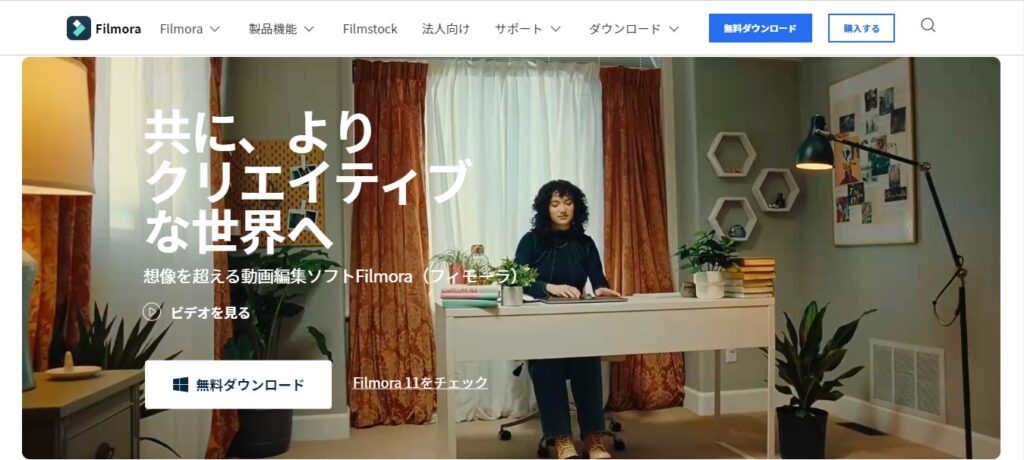
Filmoraは、中国の企業の株式会社ワンダーシェアーソフトウェアが作成した動画編集ソフトウェアです。
Filmoraは、WindowsもMacも使うことができるソフトウェアとなっています。
初心者でも直感的に使いやすいという評価がネット検索でよく見られました。
筆者もFilmoraを使ってみて特にストレスなく楽しく動画編集することができた経験があります。
無料版では、作成した動画にFilmoraのロゴが入ってしますが操作に慣れなかったり合わなければ有料版にしなければいいというお試しでの使い方ができます。
興味のある方は、ぜひFilmoraの公式ページからダウンロードしてみてください。
FilmoraでのYouTubeショート動画の作り方
Filmoraを利用するには、公式ページよりソフトをダウンロードする必要があります。
トップページにある無料ダウンロードというボタンをクリックすると、exeファイルをダウンロードすることができます。
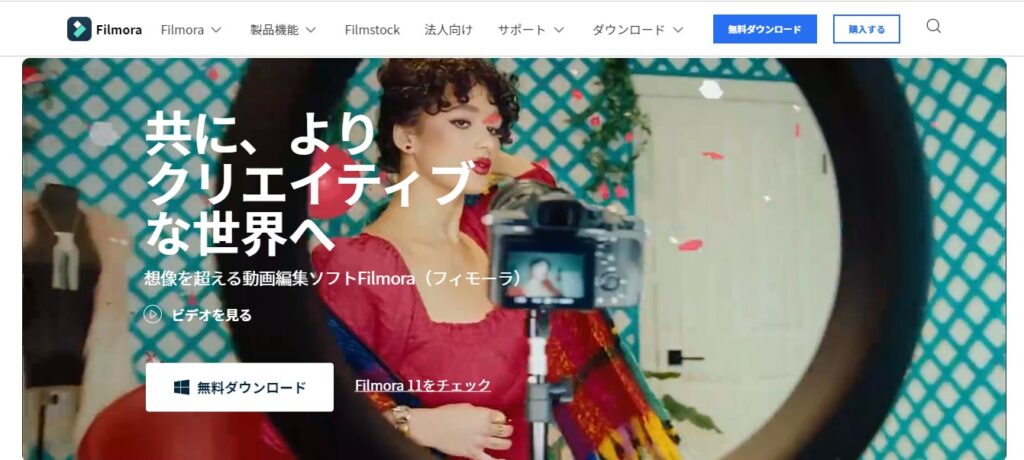
2022年10月の時点だと、filmora_setup_full2412.exeという名前のファイルでした。
こちらのファイルをエクスプローラーから開くと、Filmoraのインストールが始まります。
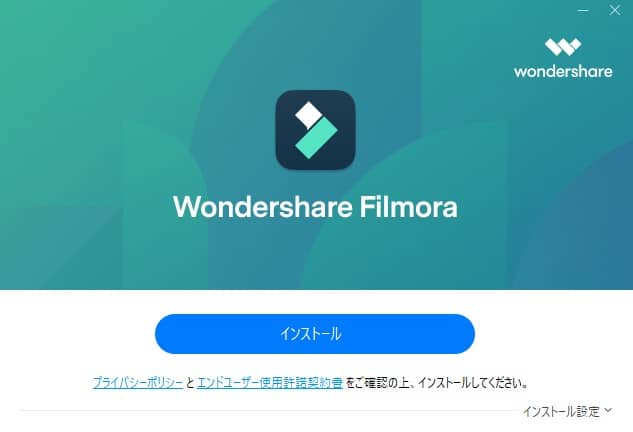
インストールは、だいだい5分もかからず完了すると思います。
インストールが終わらない場合は、Windowsのバージョンが合っていないかなどを確認してください。
対応バージョンは、下記の通りですので参考にして頂けたらと思います。
Win 11 / Win 10 / Win 8 / Win7 (64 bit OS)|
macOS V12 (Monterey), macOS v11 (Big Sur), macOS v10.15 (Catalina), macOS v10.14
Filmora公式より引用。
インストール後は、今すぐ開始というボタンが表示されますので、すぐにFilmoraを使う場合はクリックしてFilmoraを開いてください。
Filmoraを開くと、プロジェクト作成や使い方のチュートリアルを利用できるようになります。
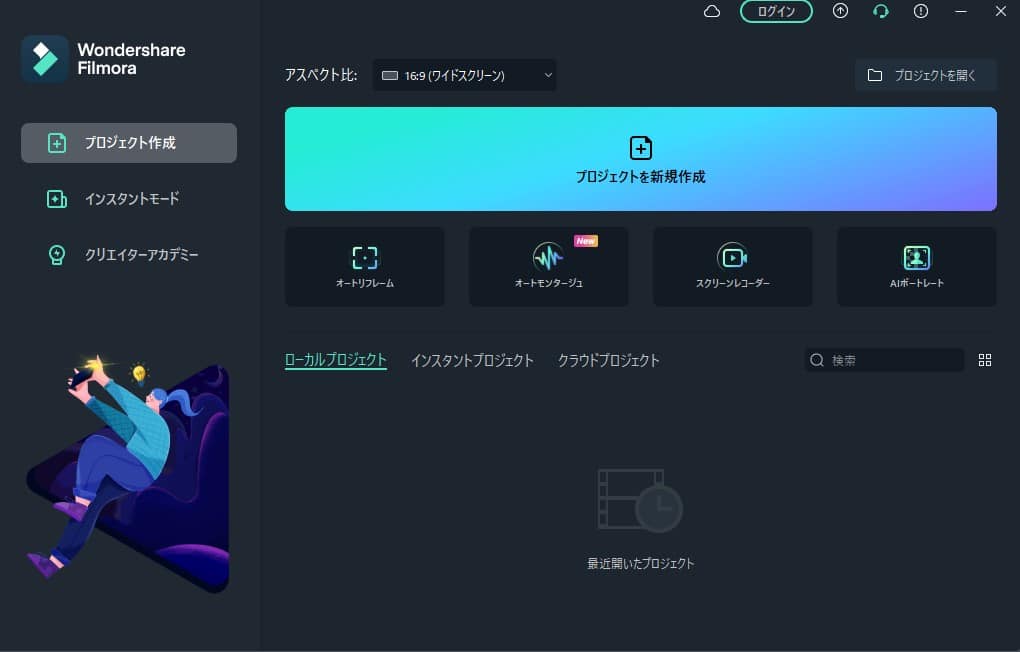
プロジェクトを作成をクリックすると、動画編集の画面が表示されます。
Filmoraの編集画面は日本語対応していますし、記号などでどこに何の機能があるかが非常に分かりやすくなっています。
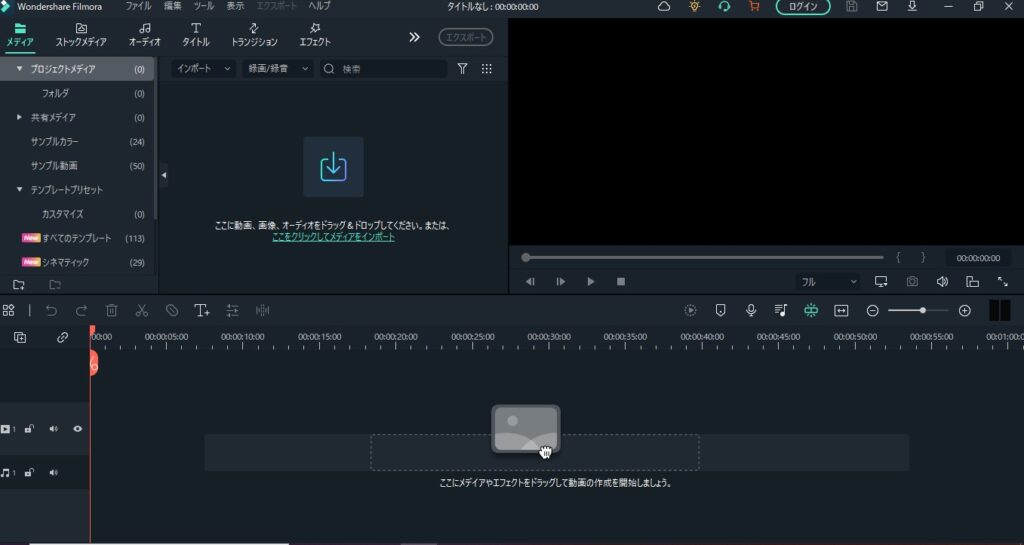
操作方法が分からない場合は、分からないことをググるとだいたい解決するくらい操作はかんたんです。
今回は、かんたんにショート動画の作り方を紹介していきます。
ショート動画は、スマートフォンで縦型で撮った60秒未満の動画を使います。
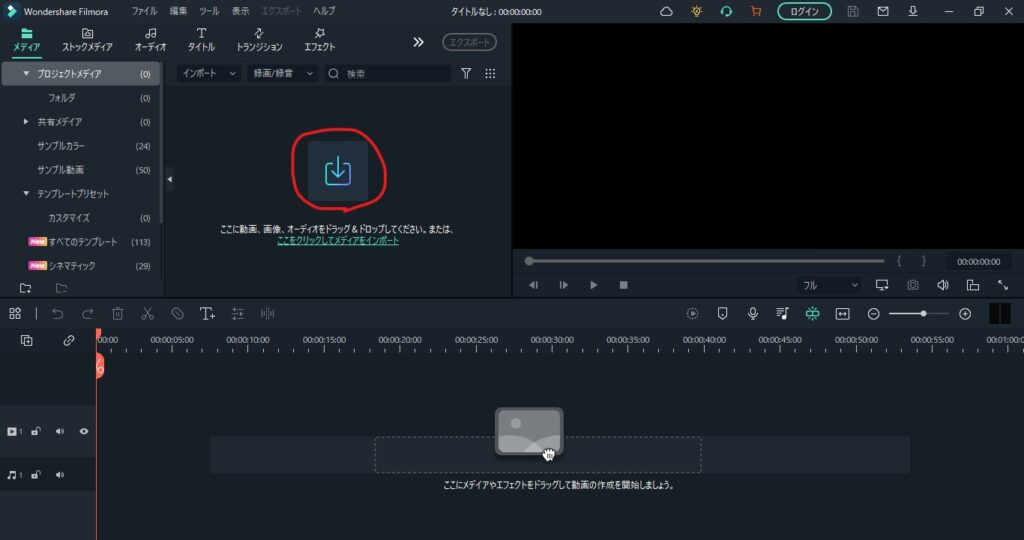
上記の画像の赤丸の個所から縦型動画をアップロードします。
動画を選択してアップロードすると、Filmoraに動画が取り込まれます。
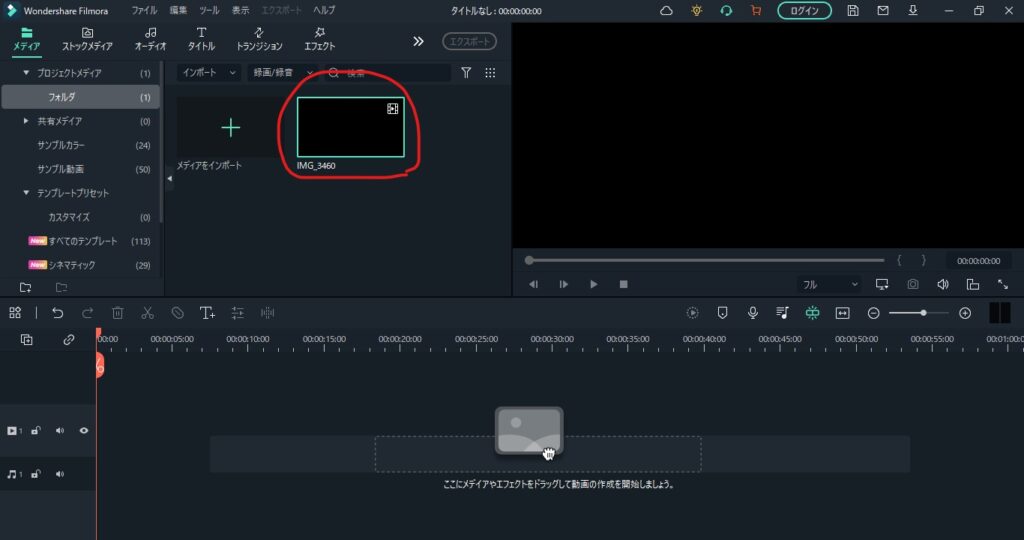
アップロードした動画を右クリックして挿入をクリックすると、Filmoraの編集スペースに移せます。
縦型動画のままで動画を作成したいので、動画の形を変更するポップアップが出てきますがメディアに一致を選択してください。
画像や音楽も同じように挿入することができます。
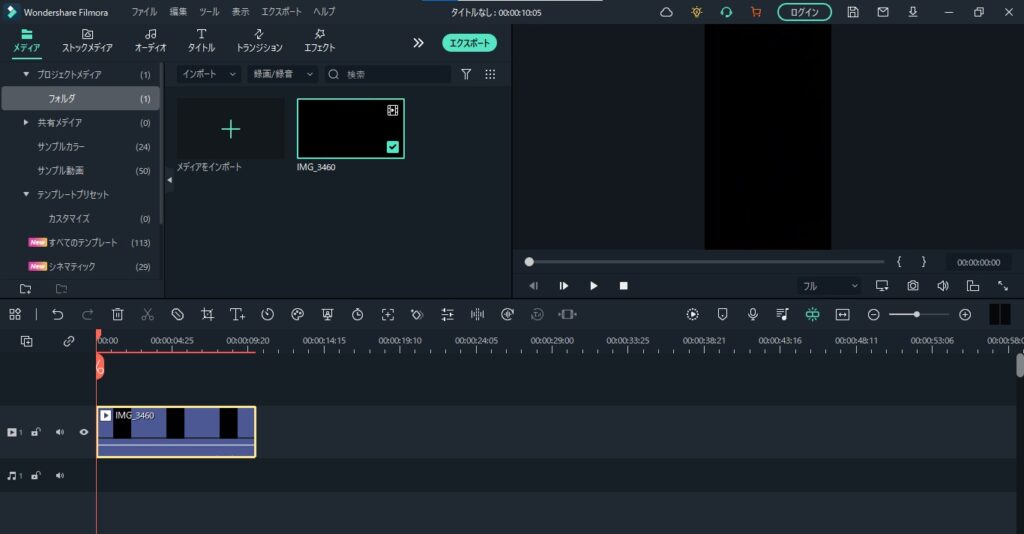
動画の不要な部分をカットしたり、効果音を入れたりするとあっという間にショート動画が完成します。
ショート動画が完成したらエクスポートをクリックすると、mp4などのファイルをPCに抽出することができます。
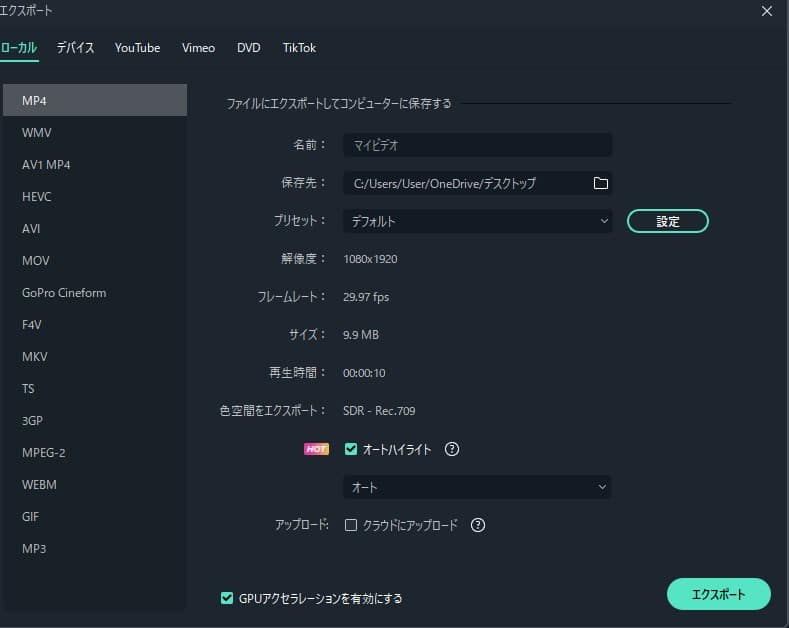
YouTubeにアップロードする場合は、必ずmp4形式でエクスポートしてください。
mp4形式は、TikTokでもアップロードが可能です。
Filmoraの公式YouTubeにも操作の説明がありますので、行き詰った時は参考にしてみてください。
YouTubeチャンネル Wondershare Filmora 動画編集
Filmoraのプラン

Filmoraのプランは、個人、法人・商用向け、学生の3パターンがあります。
YouTube動画で収益を上げるのが目的であったり動画編集を仕事にしようと思う方は、法人・商用向けのプランを選択する必要があります。
※個人プランと学生プランは、商用利用ができないためお気をつけください。
Filmoraの個人プラン
はじめに個人プランについて、説明していきます。
個人プランは3種類あり、1年間のプランまたは永続ライセンスのプランになります。
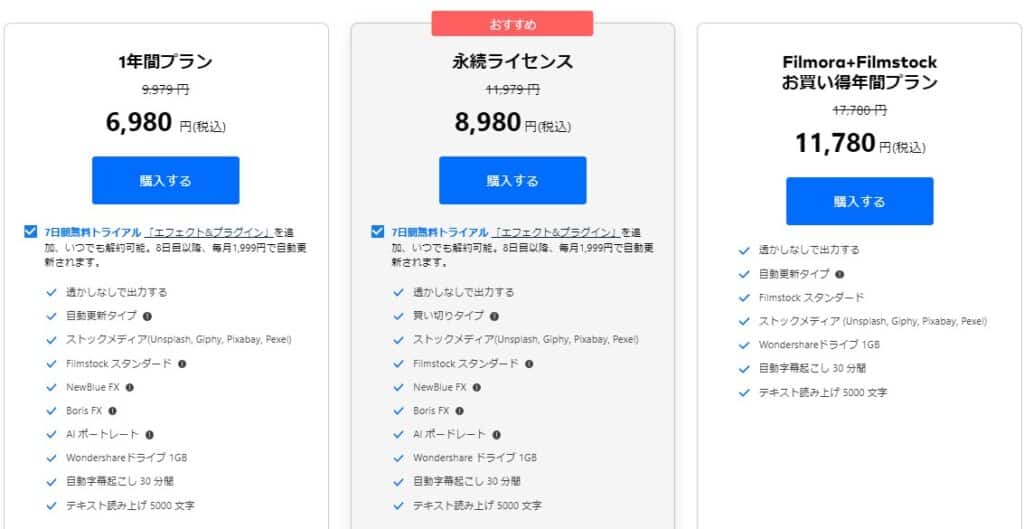
私的な目的の個人利用だけでしたら、永続ライセンスがおすすめです。
1年間のプランと比較すると2000円しか変わらないのにも拘わらず、生涯ずっと使うことができるためです。
のちのちFilmoraの料金が上がる可能性もあるため、個人のプランから選択するならば永続ライセンスが1番メリットが大きいと思います。
Filmoraの法人・商用向けプラン
次は、法人・商用向けのプランについてです。
3ヵ月のサブスクリプションのプランが2つと永続ライセンスの3パターンになります。
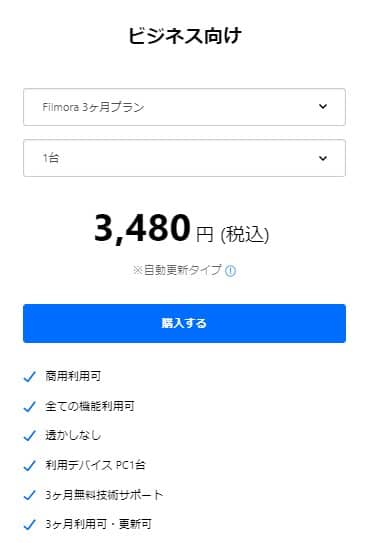
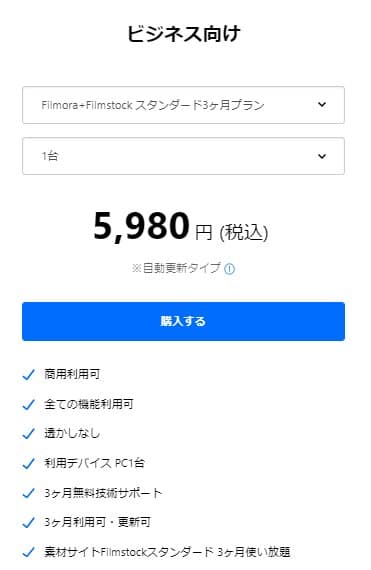
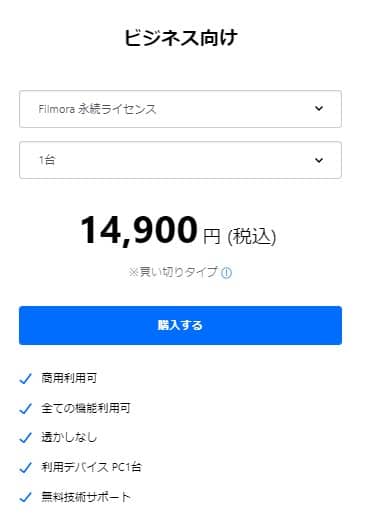
YouTubeやビジネスでの利用は、この商用プランから選ぶ必要があります。
YouTubeを本格的に運営していくのであれば、永続ライセンスを購入しても問題ないと思います。
3480円のプランを1年使うと合計13920円になりますので、1年と3ヵ月以上使えば永続ライセンスの方がお得になるためです。
YouTubeを運営しなくなってもFilmoraを一生ビジネスで使えるメリットが大きいので、永続ライセンスが非常におすすめです。
Filmoraの学生プラン
Filmoraは、学生プランも用意されていて個人プランよりも1000円ほど安くなっています。
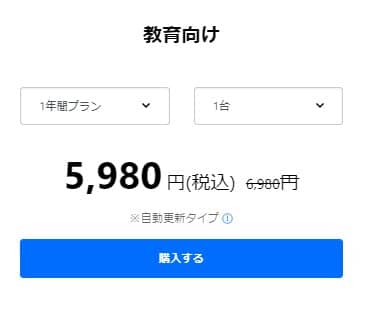
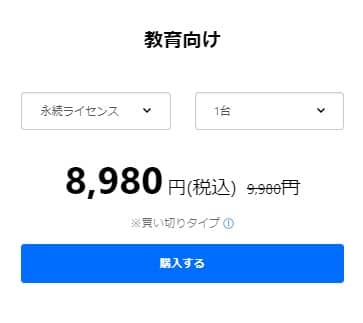
また、複数ライセンスを購入の場合だと最大で60%オフで購入できるとFilmoraの公式に明記されています。
学校の授業で動画を編集する必要が出てきた場合は、検討してみても良いと思います。
Filmoraを使ってみた感想 Adobeとの比較
AdobePremiere Proの料金は、月額で2,728 円/月 (税込)です。
Filmoraと比べると、どうしても割高になってきます。
AdobePremiere Proを調べてみますと、ネットでは凝った編集ができる中級者から上級者向けの動画編集ソフトという評判でした。
Premiere Proを独学で勉強することは難しく、オンラインスクールのサービスが数多くあるほどです。
- Filmoraは、初心者~中級者向けですぐに使うことができる。
- AdobePremiere Proは、中級者~上級者向けで勉強しなければ使いこなすことができない。
といった意見が数多くありました。
YouTubeを手軽に始める場合や自身の趣味で動画を作成するには、Filmora。
動画編集を本業にしたい方や本格的にYouTubeを運営したい方は、AdobePremiere Pro。
といっても問題ないという結論になりました。
人によって合う合わないがあることなので、あくまで1つの目安と考えて頂けたらと思います。
とりあえず動画編集で仕事をしたいので、なにか動画作成のソフトがほしいということでしたらFilmoraをおすすめします。
Filmoraのメリット・デメリット

Filmoraの1番のメリットは、コストの安さと使いやすさだと思います。
AdobePremiere Proは、買い切りタイプがないため必ずランニングコストがかかってしまいます。
かんたんに動画を加工できるエフェクトの多さもFilmoraの強みだと考えています。
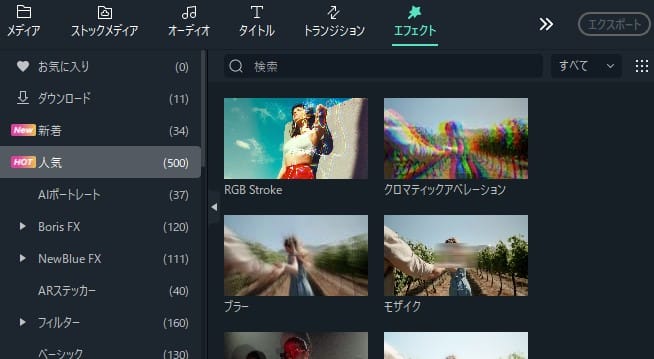
筆者が使っていてデメリットは感じませんでしたが、ネットのリサーチの情報を見るとAdobeと比較した場合はクオリティに差が出やすいという意見が多くありました。
操作性がかんたんというメリットの裏にある誰が作ってもある程度の品質のクオリティになるため、差別化できるほどのクオリティを生み出しにくいという側面もあります。
動画編集をどの程度のレベルで行うかをしっかり考えてからFilmoraを購入すれば、デメリットは無いと筆者は考えます。
まとめ

Filmoraを勉強しなおしてみると、コストパーフォーマンスや操作性の観点からYouTubeのショート動画やTikTokと相性が良いように思いました。
ショート動画は、そこまで編集を凝らずともそれなりのクオリティの動画を作りやすいので、初めてYouTubeをするときにも良いと考えました。
YouTubeショートの収益化も始まったことと、Filmoraのコストパフォーマンスの良さで動画編集初心者の方もYouTubeショートとTikTokに参入しやくなったと思います。
Filmoraを上手く使えば、これからのショート動画の流行に乗り遅れずに済みそうです。
またFilmoraを調べてみると、公式サイトに動画編集ソフトについての記事がありました。
興味のある方は、ぜひ読んでみてください。
https://filmora.wondershare.jp/youtube-video-editing/video-editior-used-by-youtuber.html
動画編集に興味のある方は、ぜひFilmoraを試してみてください。
以上、Filmoraについてのご解説でした。
最後までお読みいただき、ありがとうございました。